사진을 뒤집는 4 가지 방법
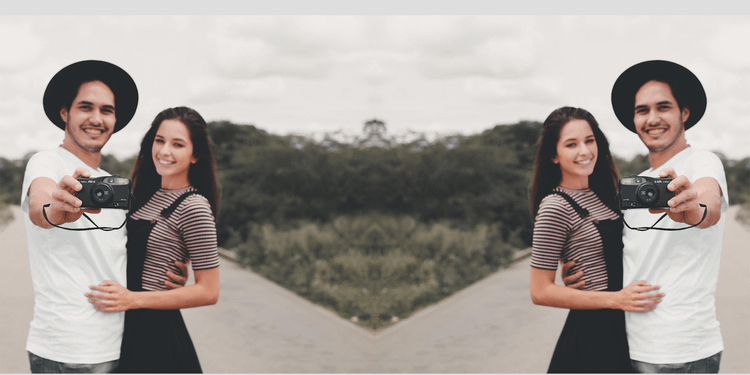
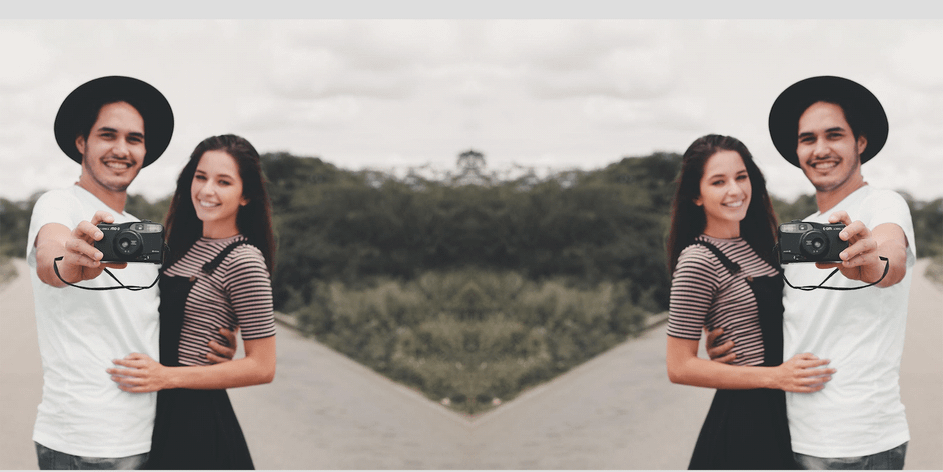
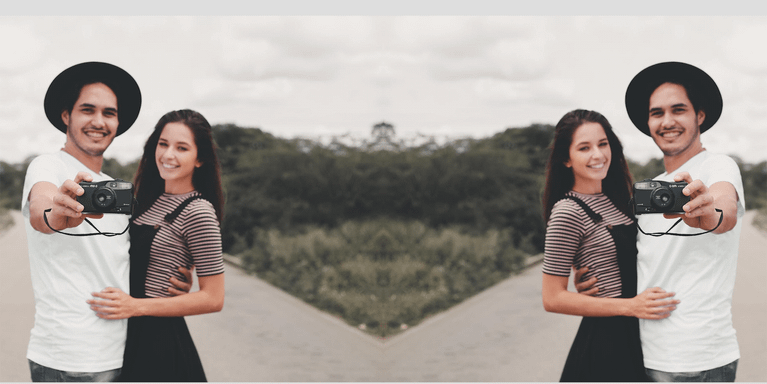
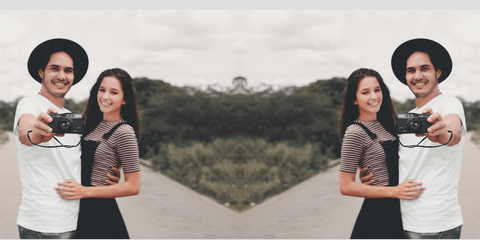
이 응용 프로그램은 당신에게 아름다운 욕실 꾸미기의 갤러리를 보여줍니다. 이 작업을 수행 할 수 있도록 응용 프로그램은 맥에 이미,당신은 당신의 사진을 플립 할 수있는 권리 옵션을 찾을 필요가있다.
이 가이드에서는,우리는 마 코스에서 사진을 플립 여러 내장 방법을 다룰 것이다.
1. 미리보기를 사용하여 사진 뒤집기
기본 이미지 뷰어는 실제로 사진을 뒤집는 데 도움이 될 수 있습니다.
예,미리보기에 대해 이야기하고 있습니다. 그것은 완벽한 기능을 갖춘 사진 편집기는 아니지만,미리보기뿐만 아니라 기본적인 사진 편집 작업을 제공 않습니다.
미리보기를 사용하여 맥에서 사진을 뒤집는 방법은 다음과 같습니다.:
- 뒤집을 사진을 마우스 오른쪽 단추로 클릭하고 연결 프로그램을 클릭한 다음 미리 보기를 선택합니다.
- 사진이 미리보기에서 열리면 상단의 도구를 클릭하고 가로 뒤집기 또는 세로 뒤집기를 선택합니다.
- 사진이 뒤집혀지면 파일>저장을 클릭하여 뒤집힌 사진을 저장합니다.
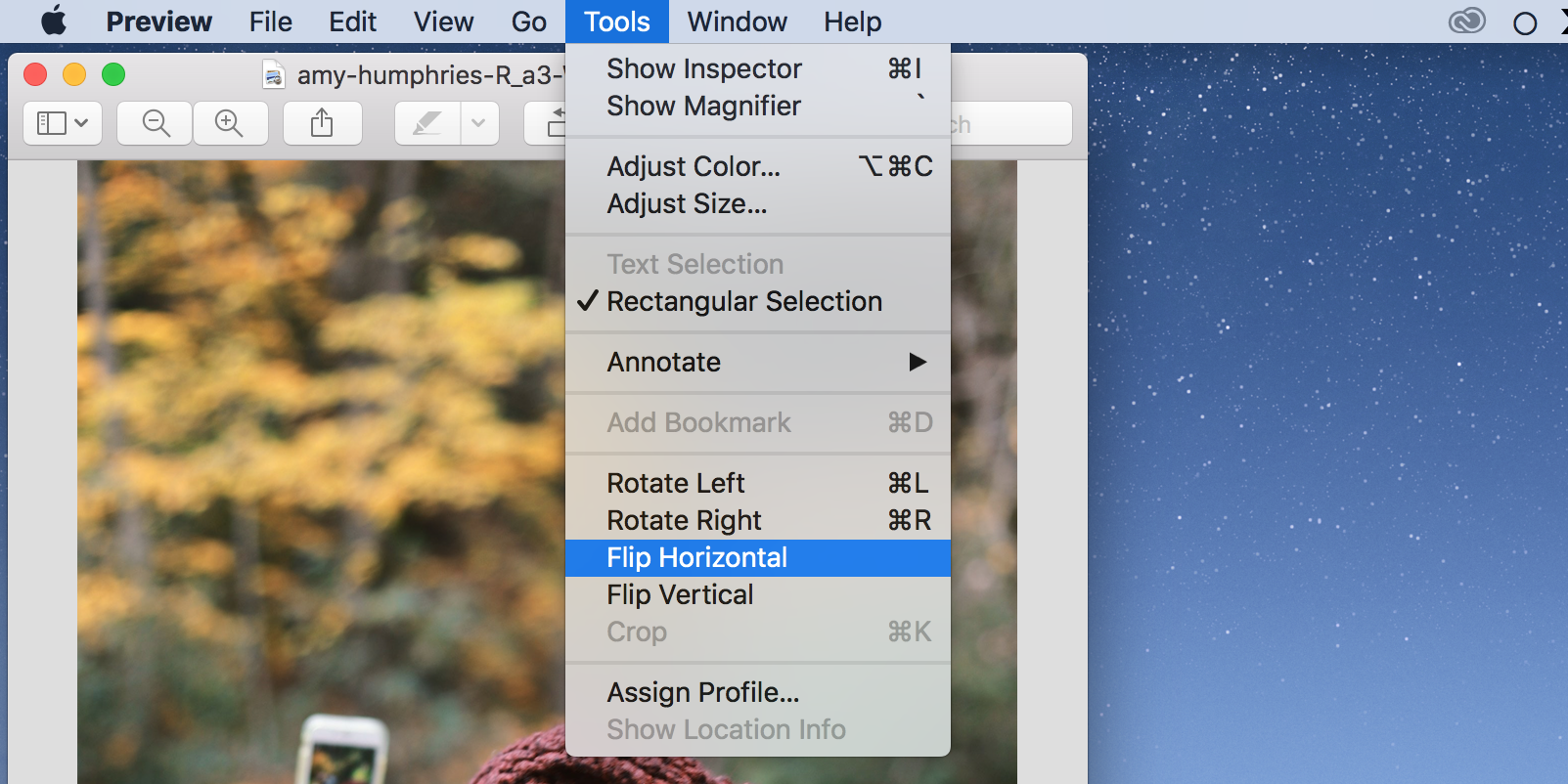
2. 사진을 사용하여 사진 뒤집기
사진이 사진 앱에 있는 경우 내장 편집 기능을 사용하여 앱을 종료하지 않고도 사진을 뒤집을 수 있습니다.
이렇게 하는 방법은 다음과 같습니다.:
- 사진 앱을 열고 뒤집을 사진을 클릭합니다.
- 상단의 이미지 메뉴를 클릭하고 가로 뒤집기 또는 세로 뒤집기를 선택합니다.
- 사진은 뒤집어서 선택한 사진을 저장합니다.
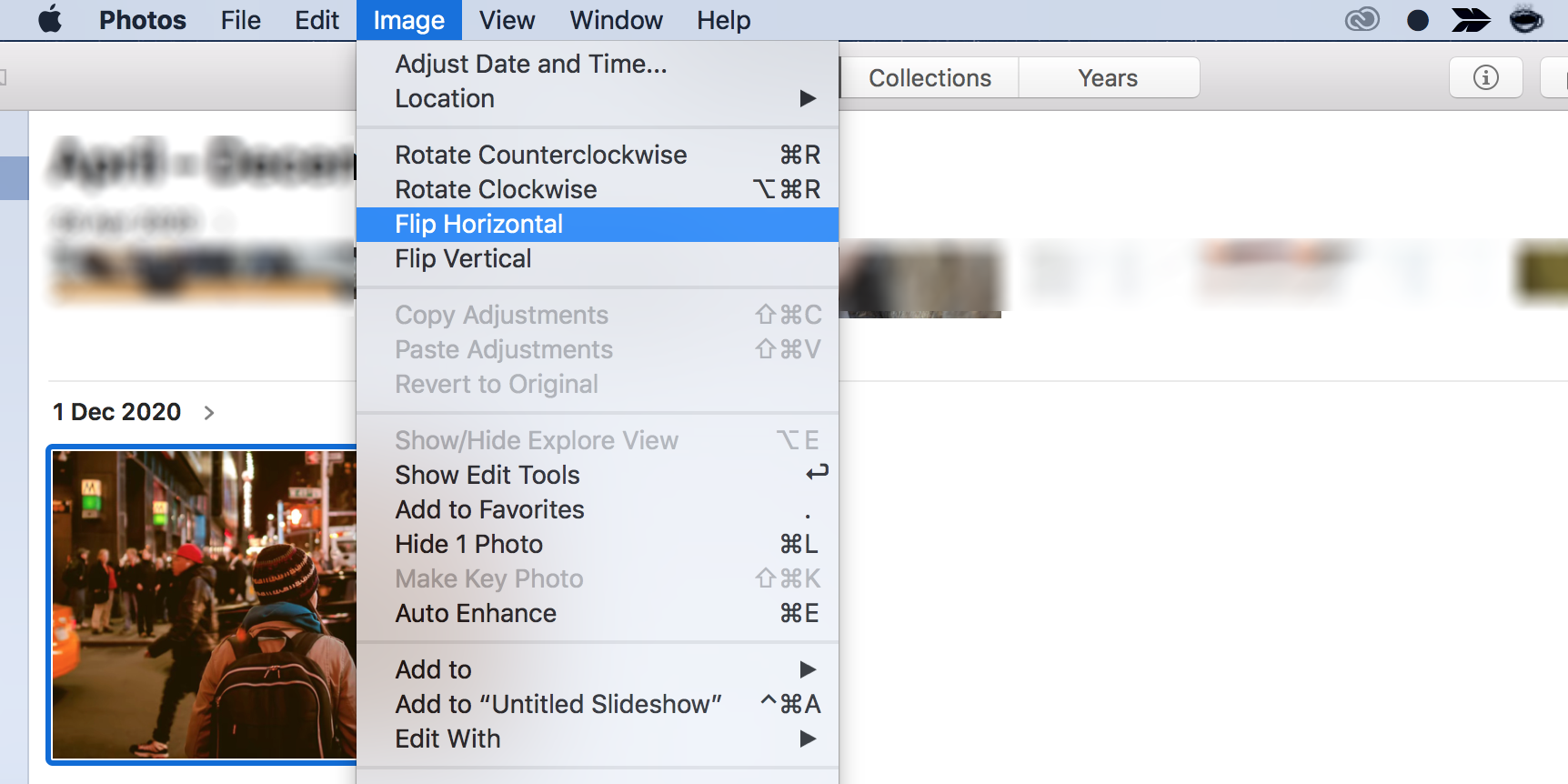
3. 사진 부스를 사용하여 사진 뒤집기
사진 부스는 기본적으로 자동으로 사진을 뒤집습니다. 당신이 당신의 사진을 리 플립하려는 경우,당신은 수동 플립 옵션을 사용하여 그렇게 할 수 있습니다.
방법은 다음과 같습니다.:
- 맥에 사진 부스 응용 프로그램을 실행합니다.
- 뒤집을 사진을 클릭합니다.
- 상단의 편집 메뉴를 열고 사진 뒤집기를 선택합니다. 또는 명령+에프 사진을 뒤집습니다.
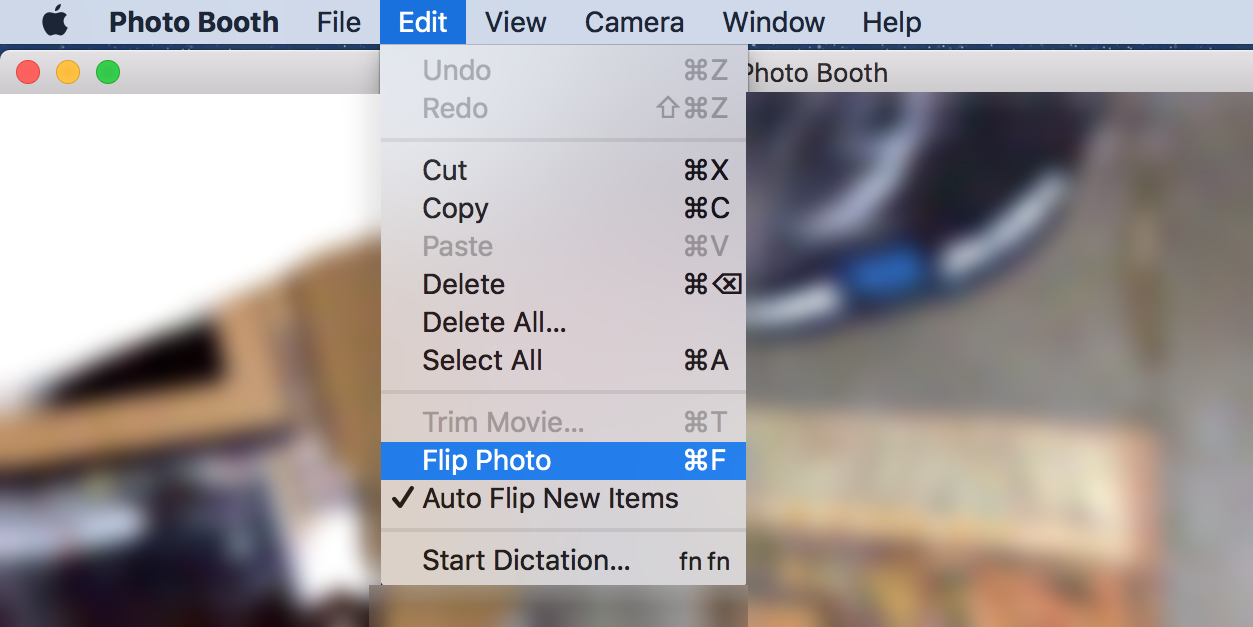
사진 부스는 사진을 수평으로 만 뒤집습니다. 사진을 세로로 뒤집으려면 이 가이드에 설명된 다른 방법을 사용하는 것이 좋습니다.
4. 플립 사진에 macOS 터미널을 사용하여
없습니다 동안 내장 터미널에서 명령을 사용할 수 있는 플립 사진,있는 유틸리티 설치할 수 있는 옵션을 뒤집기의 사진에서 어느 당신이 원하는 방향으로.
그 유틸리티를 설치하고 터미널로 사진을 뒤집는 방법은 다음과 같습니다:
- 당신이 이미 그 일을하지 않은 경우,맥에 브루를 설치합니다.
- 터미널을 열고 다음 명령을 입력하고 엔터를 누르십시오. 이것은 당신의 맥에 이미지 매직에게 유틸리티를 설치합니다:
brew install imagemagick - 당신이 당신의 맥의 바탕 화면에 플립 할 사진을 복사합니다.
- 터미널 창에서 다음 명령을 실행하여 바탕 화면을 현재 작업 디렉터리로 만듭니다:
cd desktop - 다음,사진을 플립 아래의 명령을 실행합니다. 사진을 교체해야합니다.자신의 사진의 이름과 파일 형식을 가진 사진.
convert -flop photo.png result.png - 뒤집힌 사진,명명 된 결과.이 경우 바탕 화면에 원본 사진과 동일한 폴더에 저장됩니다.
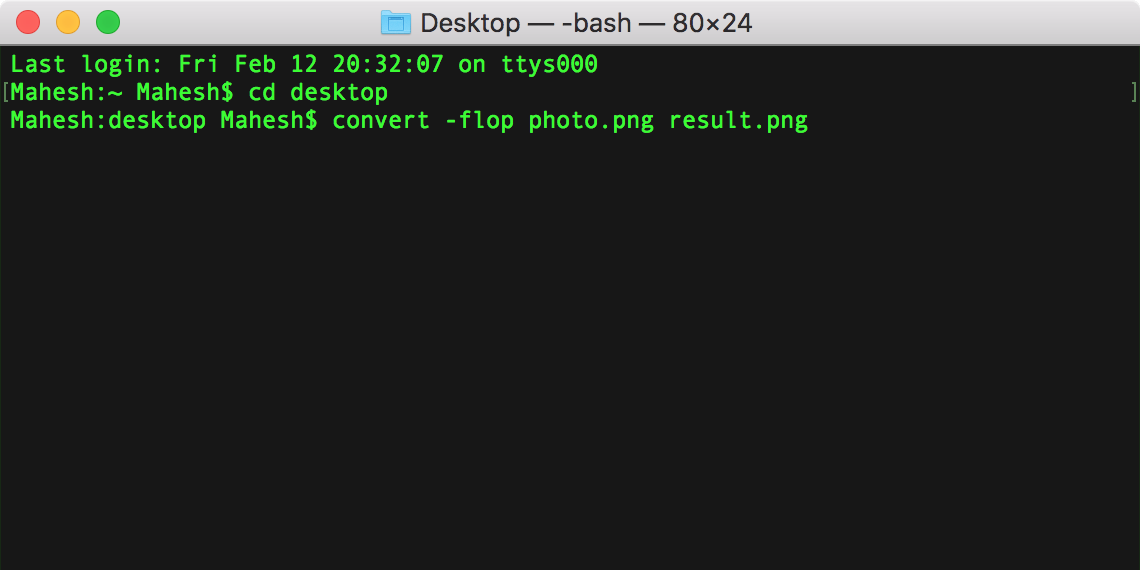
위의 명령은 사진을 가로로 뒤집습니다. 당신이 수직으로 사진을 플립하려는 경우,교체-플롭와-플립 명령에.당신이 수평 또는 수직으로 사진을 플립 찾고 있다면 상관없이 이유,위에 설명 된 방법은 많은 번거 로움없이 그렇게 할 수있게된다. 이것은 수시로 당신의 사진기가 자동적으로 당신이 가지고 가는 사진을 반영하는 경우에 필요합니다.당신이 그들을 틀지보다 사진과 함께 더 많은 일을 할 경우,많은 사진 편집기 응용 프로그램 중 하나를 사용하는 것이 좋습니다.
마헤 메이크업 서프의 기술 작가이다. 그는 약 8 년 동안 기술 방법 가이드를 작성 해 왔으며 많은 주제를 다루었습니다. 그는 사람들이 자신의 장치를 최대한 활용할 수있는 방법을 가르치는 것을 좋아합니다.
마헤시 막바나에서 더 많은




